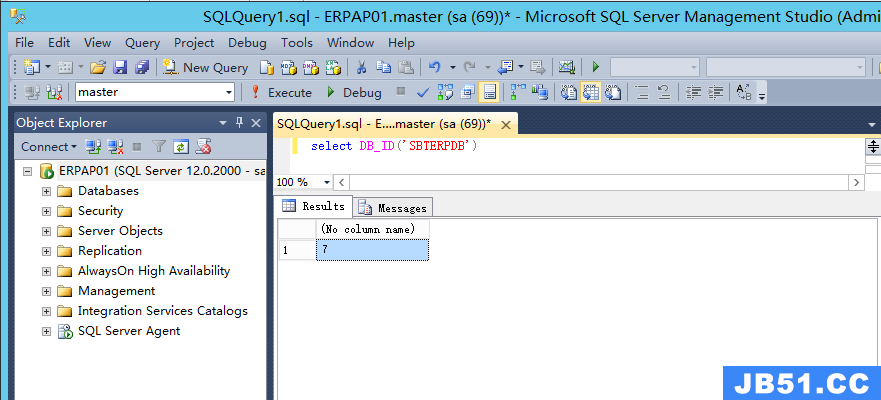可能要用,转过来存着先。。。原文地址http://hi.baidu.com/zhouprogram/blog/item/7ffaed229efbdc4dad34de3a.html
|
1、建立数据库 这一步比较简单,直接打开sql Server Management Studio,根据自己需要设计数据库中的表,及其之间的依赖关系等等!要想设计一个完美的数据库,就必须了解数据库的基本知识。这里不再具体说了。这里我们假设我们的数据库名字为Test01 2、配置数据源 数据库设计建立完成后,它只是单独的几张表,我们并不能在程序中去访问它,因为程序并不知道数据库在哪里。因此,就要在应用程序跟数据库之间建立连接。 配置数据源说通俗了就是为数据库创建一个对外的窗口,应用程序通过这个窗口来访问数据库中的数据。具体配置步骤为: 1) 打开 控制面板--〉管理工具--〉数据源,在用户DSN面板选择 “添加” 2) 在数据源驱动程序中选择 “sql Server” --〉完成,即打开 “创建到sql Server 的新数据源” 3) 在“数据源名称”中填入名称,我们填 Testsql01,然后选择 服务器,在其中选择要连接到的sql Server服务器。(如果你电脑的sql Server服务打开的话,就会有自己的主机名。或者选择网络上的某个sql Server。 4) 点击 下一步 配置认证信息 5) 配置完后点击 下一步, 选中 “更改默认的数据库为”复选框,在下拉中选择自己刚才建立的要连接的数据库。 (这一步很重要,一般一个Server上会有多个数据库,如果不更改数据源的默认数据库,你 建立的数据源将连接到默认的数据库,这样就会造成程序中执行sql语句时“对象名无效”的错误,即找不到你指定的数据表等) 6) 选择完数据库后直接 下一步--〉完成 就完成了数据源的配置。接下来会出现配置数据源的基本信息,可以通过 “测试数据源”来测试数据源是否配置成功。 3、 数据库的连接 建立完数据库,又配置好了数据源,接下来就可以在程序中通过数据源来访问数据库了。 1) 首先要在程序中引入MFC ODBC数据库的定义文件 #include <afxdb.h> 2) 定义CDataBase数据库对象, CDataBase m_db; 3) 利用CDataBase类的OpenEx函数建立和数据库的连接; m_db.OpenEx(_T("DSN=Testsql01;"),CDatabase::noOdbcDialog); /*这里的Testsql01 即为步骤2中建立的数据源,然后根据OpenEx函数格式填入参数,主要是用户名、密码之类,这里没有设置,所以就没有*/ 具体连接还要捕捉OpenEx可能抛出的异常: TRY 4、 数据库操作 在完成了上面的步骤后,就可以使用sql语句对数据库进行操作了。基本的操作有 查询、添加、修改、删除等。这里主要说一下查询,其他操作都与添加步骤类似。 1)查询
{
2)插入
|